Aplikasi ini terbukti cukup berguna untuk sektor perniagaan, kerana ia membantu memantau dan menyelenggara peranti yang terhubung ke rangkaian. Ini bukan sahaja memudahkan mengakses data tetapi juga membantu dalam menjimatkan wang. Selanjutnya, dengan data di cloud dilindungi oleh enkripsi, perkhidmatan jarak jauh memastikan data anda selamat dari masalah kehilangan data, seperti pelanggaran, penggodaman, dll.
Peningkatan populariti pengkomputeran awan yang besar ini telah menyebabkan pengenalan beberapa klien desktop jarak jauh yang terkenal. Antaranya ialah KRDC, aplikasi klien desktop jarak jauh yang dibina oleh Komuniti KDE.
Artikel ini akan menunjukkan kepada anda cara memasang KRDC, bersama dengan pengenalan kepada beberapa ciri utama yang disertakan bersama aplikasi ini.
Apa itu KRDC?
KRDC, atau KDE Remote Desktop Client, adalah seperti namanya; aplikasi klien jarak jauh yang membolehkan pengguna menghubungkan komputer mereka dengan sistem lain atau mesin maya dan mendapat akses ke peranti ini. KDRC mempunyai antara muka yang sangat sederhana yang sangat mesra pengguna dan cukup mudah digunakan.
Oleh kerana ia adalah aplikasi yang dikembangkan oleh KDE, KRDC adalah percuma dan sumber terbuka. Tahap prestasi dan kelajuan KRDC juga luar biasa, kerana aplikasi ini memakan sedikit penggunaan memori sistem anda. KRDC hadir sebagai salah satu pasangan perkhidmatan jarak jauh, yang lain adalah KRFB, aplikasi yang membolehkan anda berkongsi desktop dengan orang lain.
Memasang KRDC
Ubuntu menawarkan dua cara utama bagi pengguna untuk memasang KRDC di komputer mereka. Mari kita perhatikan mereka:
a) Memasang KRDC Menggunakan Snap
Salah satu kaedah termudah untuk memasang KRDC adalah dengan menggunakan Snap daripadanya. Snaps adalah pakej yang baru dikembangkan yang diperkenalkan oleh Canonical, yang mempunyai semua pergantungan yang terdapat di dalamnya. Dengan menggunakan Snaps, anda tidak perlu repot memasang semua dependensi secara berasingan, dan anda akan menjalankan apa yang telah diuji dan disokong oleh penerbit.
Untuk memasang KRDC dari kedai Snap, buka baris arahan melalui jalan pintas Ctrl + Alt + T atau dari Ubuntu Dash dan masukkan arahan berikut ke terminal:
$ sudo snap install krdcb) Memasang KRDC Menggunakan Repositori Ubuntu Rasmi
Snaps masih jauh dari sempurna, sehingga banyak pengguna masih lebih suka pendekatan asli memasang aplikasi menggunakan apt. Oleh kerana KRDC juga merupakan bagian dari repositori Ubuntu rasmi, anda boleh memasang aplikasi ini dengan mudah menggunakan apt.
Pertama, anda mesti menjalankan arahan kemas kini supaya cache apt sistem anda ditingkatkan. Ini dapat dilakukan dengan memasukkan perintah berikut ke terminal:
$ sudo apt-get kemas kiniSekarang, KRDC dapat dipasang dengan memasukkan perintah berikut ke terminal:
$ sudo apt pasang krdc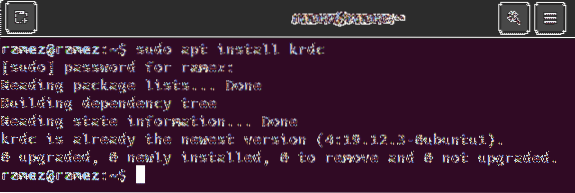
Menggunakan KRDC
Setelah memasang KRDC, anda dapat mencari aplikasi ini dalam senarai aplikasi yang telah anda pasang pada sistem anda.
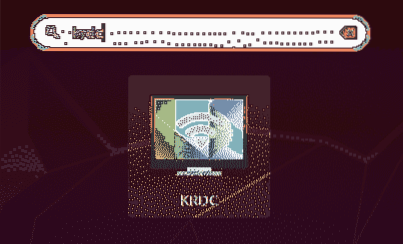
Setelah membuka KRDC, anda akan disambut dengan antara muka yang sederhana, seperti yang ditunjukkan dalam gambar di bawah:
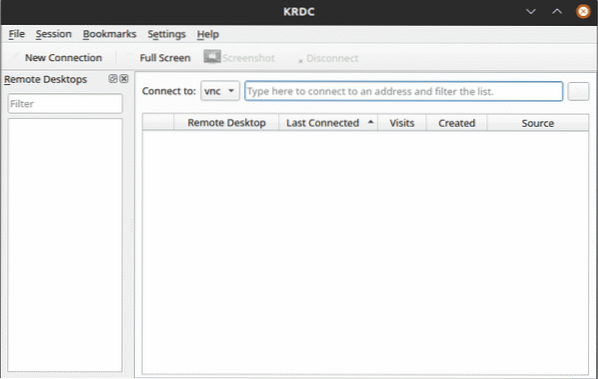
Oleh kerana KRDC adalah pelanggan, ia memerlukan pelayan untuk disambungkan. Kaedah utama untuk menyambung ke pelayan ini adalah dengan mengetik Alamat IP atau nama hos sistem untuk disambungkan ke dalam Sambung ke: bidang teks. Sekiranya anda sudah mengetahui Alamat IP atau nama host pelayan yang ingin anda sambungkan, anda boleh memasukkannya ke dalam Sambung ke: bidang teks.

Ini memberi anda dua pilihan untuk sambungan - VNC dan RDP. Matlamat utama bagi kedua-dua protokol ini adalah memberi akses jarak jauh ke komputer atau mesin maya. Kedua-dua protokol ini memerlukan seni bina pelanggan dan pelayan berfungsi dengan baik.
Perbezaannya timbul dalam bagaimana kedua-dua pilihan ini cenderung memberi akses kepada pengguna. RDP, atau Remote Desktop Protocol, berfungsi dengan memasukkan pengguna ke pelayan dan membuat sesi yang berfungsi serupa dengan cara pengguna berinteraksi dengan mesin dalam bentuk fizikal. VNC, sebaliknya, hanya menghantar gambar di seluruh skrin, dan sifatnya jauh lebih terhad.
Untuk kedua-dua protokol, anda hanya perlu memasukkan  Alamat IP dan nama hos, dan kemudian klik pada butang anak panah yang terdapat di sebelah kanan skrin.
Alamat IP dan nama hos, dan kemudian klik pada butang anak panah yang terdapat di sebelah kanan skrin.
Dalam sambungan VNC, anda akan menerima permintaan berikut:
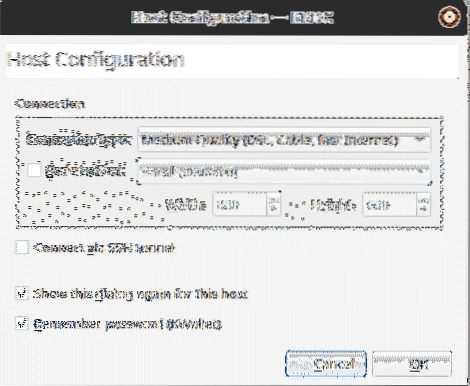
Seperti yang terlihat pada gambar di atas, Anda dapat menentukan jenis sambungan, mengatur ukuran layar secara manual, dan menyambung ke komputer jauh melalui SSH. Selepas ini, anda akan disambungkan ke pelayan jauh.
Dalam sambungan RDP, arahan berikut muncul:
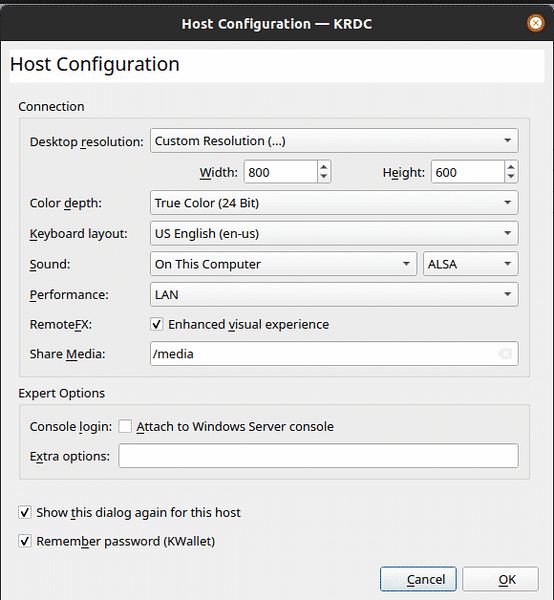
Di kotak ini, anda boleh bermain-main dengan tetapan dengan lebih terperinci, i.e., kedalaman warna, bunyi, dll. Protokol RDP juga meminta anda memasukkan nama pengguna dan kata laluan untuk digunakan untuk sambungan masa depan ke hos yang sama.
Nama pengguna:
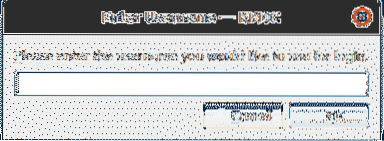
Kata Laluan:
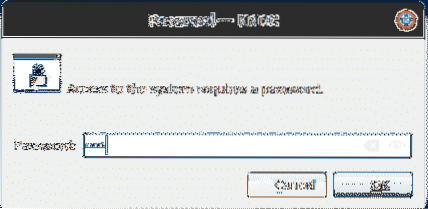
Selepas ini, anda akan disambungkan ke pelayan jauh.
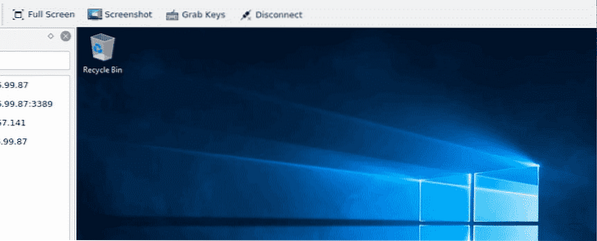
Anda juga boleh menanda buku pelayan ini sehingga anda dapat menyambungkannya ke masa depan.
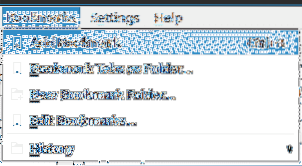
Mengapa menggunakan KRDC?
KRDC adalah alat yang sangat baik yang membolehkan pengguna berhubung dengan cepat dan mudah dengan mesin jauh. Aplikasi ini sangat mudah digunakan dan antara muka ringkas yang dimilikinya berfungsi dengan baik bersama dengan apa yang ditawarkannya. Bagi pengguna yang lebih suka kelajuan dan prestasi yang lebih baik, KRDC adalah alat terbaik untuk digunakan.
 Phenquestions
Phenquestions


